服务公告
标题建议:连接笔记本与主机打印机:有线无线全攻略!
发布时间:2025-01-15 05:09
笔记本怎样连接主机打印机
导语:随着科技的进步,打印机已经成为我们日常生活和工作中不可或缺的一部分。有时候,我们需要将笔记本连接到主机的打印机上,进行打印操作。本文将详细介绍笔记本如何连接主机打印机,确保您能够顺利完成连接并顺利使用。
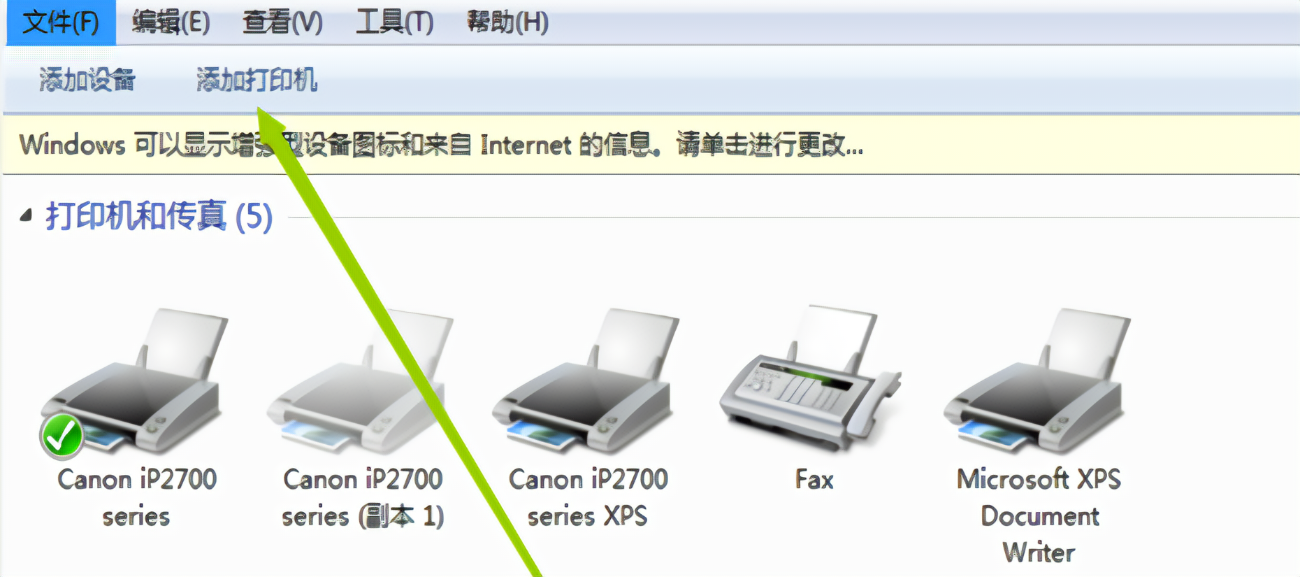
一、准备工作
在开始连接之前,您需要确认以下几点:
- 打印机的电源已经开启,并且主机已经连接到打印机。如果打印机是通过USB连接到主机的,请确保USB线完好无损。
- 您已经了解了打印机的品牌和型号,以便在后续步骤中查找相关的驱动程序。
- 确保您的笔记本和主机都在同一个局域网内,如果使用的是网络打印机,还需要知道打印机的IP地址或者主机名。
二、连接方式选择
连接笔记本和主机上的打印机主要有以下两种方式:有线连接和无线连接。您可以根据实际情况选择最适合自己的连接方式。
1. 有线连接
对于大多数打印机来说,有线连接是最常见的方式。以下是具体步骤:
- 将打印机的USB线连接到主机的USB接口上。
- 打开笔记本的“设备”或“硬件和声音”选项。
- 选择“添加设备”或“添加打印机”。
- 在列表中选择您的打印机型号,并按照提示完成安装。如果列表中没有您的打印机型号,您可以手动添加。
- 完成添加后,您可以测试打印一份文档,确保打印机已经成功连接。
2. 无线连接(网络打印机)
如果您的打印机支持无线连接功能,并且您的笔记本和主机在同一个局域网内,您可以尝试以下步骤进行连接:
- 确保打印机已经连接到无线网络,并获取打印机的IP地址或主机名。
- 打开笔记本的“设置”或“打印机和扫描仪”选项。
- 选择“添加打印机”或“添加设备”。
- 在列表中选择“网络打印机”,然后输入打印机的IP地址或主机名。如果打印机使用的是WiFi直连功能,您还可以选择通过打印机的SSID和密码进行连接。
- 按照提示完成打印机的安装和配置。安装过程中可能需要下载相关的驱动程序。完成安装后,您可以测试打印一份文档,确保打印机已经成功连接。对于某些打印机品牌(如惠普),您可能需要访问官方网站下载专用的软件和驱动程序来完成安装过程。另外一些高级功能的实现也可能需要这些软件和驱动的支持。在进行安装时请确保您有访问网络的权限,并且尽量选择在设备制造商的官方网站上下载驱动程序以确保安全性和稳定性。一旦安装完成并成功测试打印后您的笔记本就可以正常使用主机的打印机进行打印操作了。在使用过程中如果遇到任何问题您可以参考打印机的用户手册或者联系设备的售后服务寻求帮助。同时为了保持设备的良好运行状态建议您定期清理打印机的内部和外部确保打印机的耗材如墨盒等处于充足状态并定期进行维护和保养工作。希望以上内容能够帮助您顺利连接笔记本和主机的打印机并顺利使用祝您使用愉快!
下一篇: 双硬盘装机指南:从准备到完成的全方位指南
